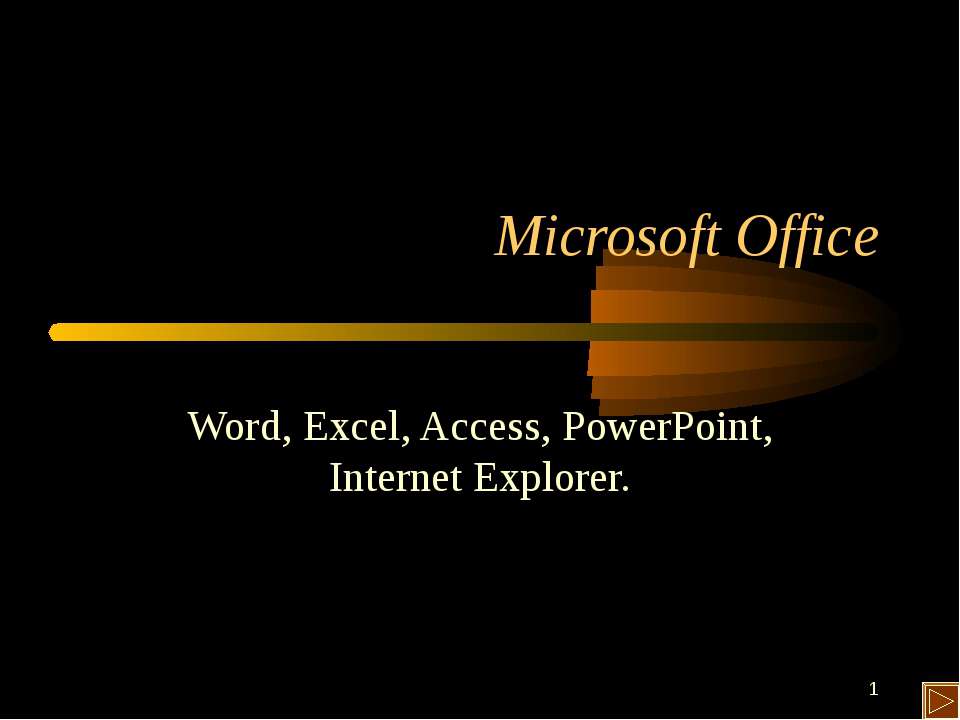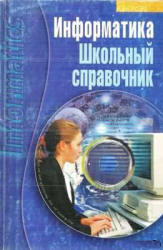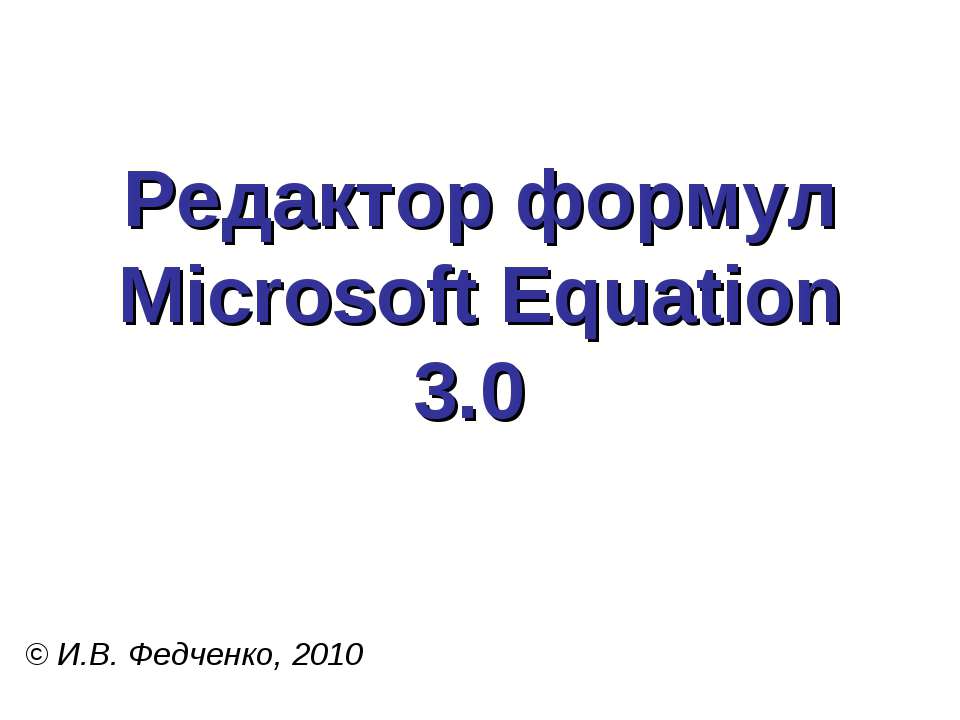Microsoft Access Сортировка и поиск записей в БД
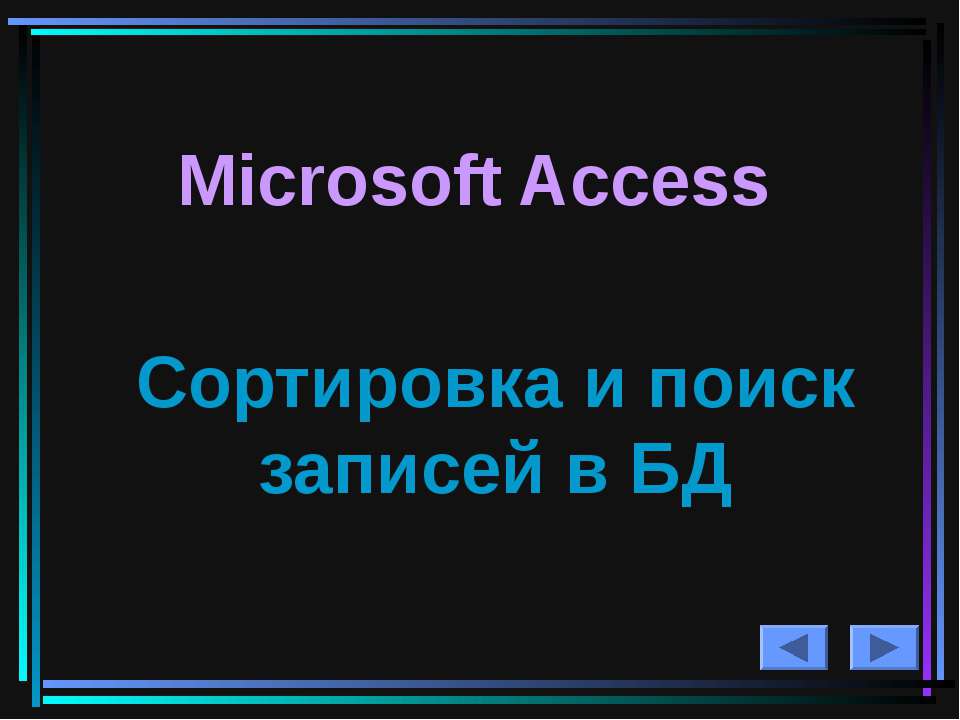
- Рубрика: Презентации / Презентации по Информатике
- Просмотров: 278
Презентация для классов "Microsoft Access Сортировка и поиск записей в БД" онлайн бесплатно на сайте электронных школьных презентаций uchebniki.org.ua
При открытии таблицы, программа Access выводит записи в последовательности, определенной значениями первичного ключа этой таблицы (одно или несколько полей (столбцов), комбинация значений которых однозначно определяет каждую запись в таблице). Если ключ не определен, то записи выходят в последовательности их ввода. Для изменения последовательности записей в таблице используется сортировка. .
Для сортировки таблицы по значениям только одного поля используются кнопки Сортировка по возрастанию и Сортировка по убыванию: Для числовых значений сортировка определяется значением каждого разряда числа. Для текстовых данных сортировка осуществляется по символам, определяемым последовательностью букв в алфавите.
Курсор устанавливается в любое место поля, по которому производится сортировка, и нажима-ется соответствующая кнопка. Сортируются значения находящиеся в этом поле и соответственно меняют значения и все остальные записи.
Сортировка таблицы по нескольким полям выполняется с помощью фильтра. Для этого нужно открыть таблицу и выполнить команду Записи/Фильтр/Расширенный фильтр. Появится окно Фильтр. В этом окне в строке Поле из списка полей таблицы нужно выбрать поле, сортировка по которому должна производиться в первую очередь. В строке Сортировка в этом же столбце бланка выбрать тип сортировки (по возрастанию или убыванию). В следующем столбце бланка выбирается поле, по которому будет проводиться сортировка во вторую очередь, и для него указывается тип сортировки. И так далее для всех полей, по которым будет проведена сортировка. После заполнения бланка сортировки выполнить команду Записи/Применить фильтр.
Фильтрация данных необходима для построения записей в нужной последовательности, это особенно актуально, если сортируем по одному полю, а там находятся одинаковые значения. Для выделения отдельных записей используется Фильтр по выделенному и Фильтр с исключением выделенного. Устанавливается курсор на определенной записи и выполняется команда Записи/Фильтр/Фильтр по выделенному, на экране останется лишь одна запись. Команда Записи/Фильтр/Исключить выделенное выдаст записи без выделенной записи. Отказ от фильтрации возможен с использованием команды Записи/Удалить фильтр.
Для поиска необходимых данных используется команда Записи/Фильтр/Изменить фильтр. В появившемся окне на имени требуемого поля задается условие выбора. Здесь могут быть выбраны значения соответствующие данным в поле, могут использоваться знаки «*», либо знаки неравенств. Знак «*» заменяет собой любую последовательность символов, знак «?» замещает один символ. Задав условие отбора, использовать команду Фильтр/Применить фильтр
Практическая работа Откройте базу данных «Звезды». 1. Найдите в базе данных все звезды, находящиеся в созвездии Орион. 2. Выделите записи, имеющие расстояние до Солнца больше 600 световых лет. 3. Выберите записи всех звезд имеющих яркость от 2000 до 8000. 4. Отсортируйте записи по названиям звезд в алфавитном порядке и по названиям созвездий в обратном алфавитном порядке.